Modification audio et rectification des erreurs
Découvrez comment éditer l’enregistrement audio et modifier le texte transcrit de votre voix off. L’interface d’Audiate est uniquement disponible en anglais.
Découvrez comment éditer l’enregistrement audio et modifier le texte transcrit de votre voix off. L’interface d’Audiate est uniquement disponible en anglais.
Dans ce tutoriel :
TechSmith Audiate transcrit automatiquement à l’écran les mots prononcé pour enregistrer une voix off ou importé sous forme de fichier audio. Nettoyez votre commentaire vocal pour créer des clips audio fluides et de qualité.
Pour créer des clips audio de qualité, utilisez Audiate afin d’éliminer les erreurs, les pauses trop longues ou les hésitations.
Remarque : Sélectionnez File > Import Audio (Fichier > Importer un audio) pour importer un fichier .wav, .mp3, ou .m4a dans Audiate pour Windows, ou un fichier .wav dans Audiate pour Mac.
| Appliquer un effet audio Appliquez des effets pour améliorer le ton de voix, retirer les bruits de fond et ajuster le volume de l’enregistrement. | Voir Améliorer l’audio grâce aux effets. |
| Modifications suggérées Supprimez rapidement les hésitations (les « euh ») et réduisez les pauses trop longues. | Audiate détecte automatiquement ces éléments et vous suggère de les modifier en un clic. Ouvrez la liste déroulante Suggested Edits (Modifications suggérées) et sélectionnez une option pour optimiser l’intégralité de votre piste audio. 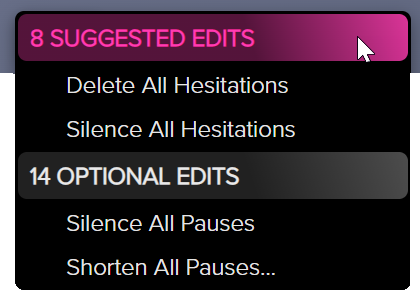 |
| Supprimer les hésitations Les mots en rose dans la transcription représentent les hésitations, autrement dit les « euh ». |
|
| Supprimer une pause Dans la transcription, les pauses sont symbolisées par une ellipse. |
|
| Raccourcir toutes les pauses Vous pouvez réduire en un clic toutes les pauses dépassant une certaine durée pour donner un rythme naturel à votre voix off. |
Audiate applique automatiquement cette durée à toutes les pauses qui se prolongent au-delà. |
| Supprimer un mot Retirez les mots incorrects ou superflus de l’audio. | Sélectionnez le mot concerné dans la transcription et appuyez sur la touche Suppr. Le mot est retiré de la piste audio et de la transcription. |
| Supprimer une sélection Retirez des phrases incorrectes ou superflues de l’audio. |
|
| Rétablir l’audio Restaurez l’audio tel qu’il était avant la suppression. | Lorsque vous supprimez une sélection, Audiate ajoute une marque à l’endroit où elle se trouvait.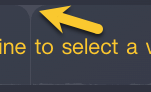 Cliquez sur la marque, puis choisissez Restore Audio (Rétablir l’audio). 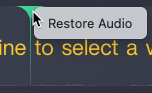 |
| Couper l’audio d’une sélection Coupez le son d’une partie de l’audio. |
Pour annuler cette action, cliquez sur le mot ou cliquez et faites glisser le curseur de la souris pour sélectionner le segment audio, puis choisissez Unsilence (Rétablir le son). |
| Ajouter une pause Lorsque vous supprimez un mot ou une sélection, il peut être judicieux d’ajouter une pause avant ou après l’élément retiré afin de rendre la transition aussi naturelle que possible. | Pour ajouter une pause de 0,5 seconde avant ou après une sélection :
Pour ajouter une pause de la durée de votre choix :
|
| Afficher l’éditeur de forme d’onde audio Pour effectuer un montage précis de l’audio, ouvrez l’éditeur de forme d’onde audio. 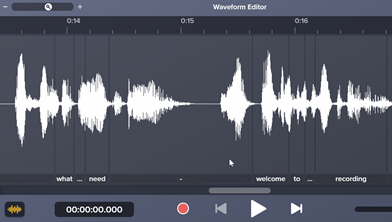 |
Voici les actions que vous pouvez réaliser dans l’éditeur de forme d’onde :
|
| Rechercher et remplacer Recherchez et remplacez rapidement chaque instance d’un mot, d’une hésitation ou d’une pause. |
|
Conseil : exportez votre piste audio vers TechSmith Camtasia
Pour exporter le fichier audio modifié au format WAV en vue de l’utiliser dans TechSmith Camtasia ou d’autres applications, cliquez sur Export (Exporter).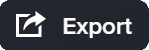
Durant le processus d’édition, écoutez les modifications que vous effectuez pour vérifier que vous obtenez l’effet et la qualité voulus.

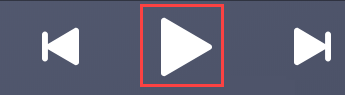
Pour modifier la transcription utilisée lors de l’exportation au format TXT (pour un script) ou SRT (pour des sous-titres), procédez comme suit :
| Modifier un ou plusieurs mots dans la transcription Dans la transcription, vous pouvez corriger une expression ou un mot incorrects ou mal orthographiés. | Pour modifier un mot :
Pour modifier une expression :
|
| Rechercher et remplacer Recherchez et remplacez chaque instance d’un mot dans la transcription. |
|
| Modifier le calage de la transcription Ajustez le calage de la transcription pour améliorer la synchronisation des sous-titres. |
|
Pour exporter un fichier de script ou de sous-titres à utiliser dans TechSmith Camtasia ou d’autres applications :